CAD特性栏显示空白怎么办
在使用CAD软件时,很多时候我们都需要为某个图形或区域调整或添加属性。但是有时候,当我们调整或添加属性时,特性栏会显示空白,不呈现任何信息,遇到这种情况时,我们该如何操作呢?下面我们以中望CAD专业版为例,一起学习一下特性栏呈现白色没有任何信息时,该如何恢复吧。
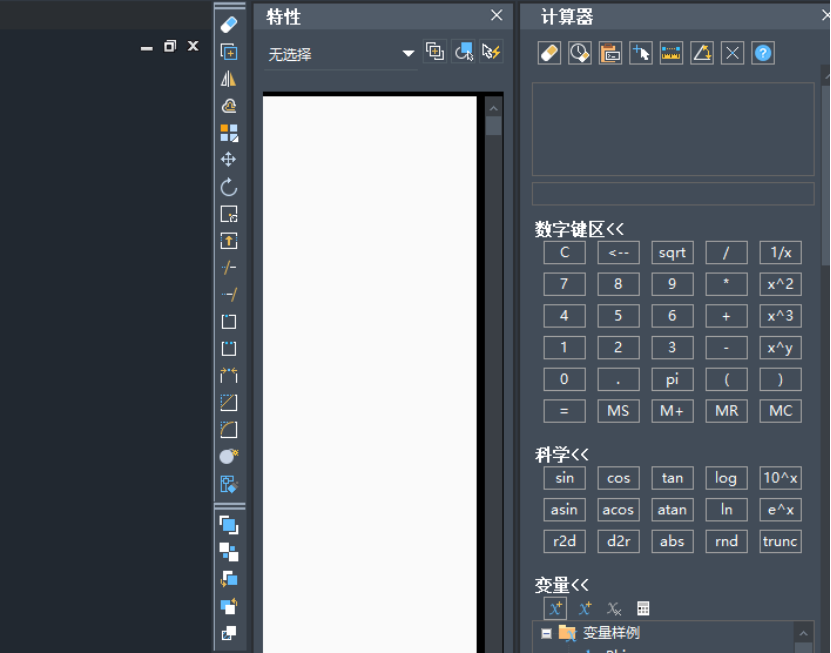
首先我们需要打开电脑或笔记本中【我的电脑】,输入【C:\Program Files\Common Files\ZWSoft Shared】路径后,在页面中找到【zwauto21.tlb】和【zwcad21.tlb】这两个文件文件,选中并将其删除;
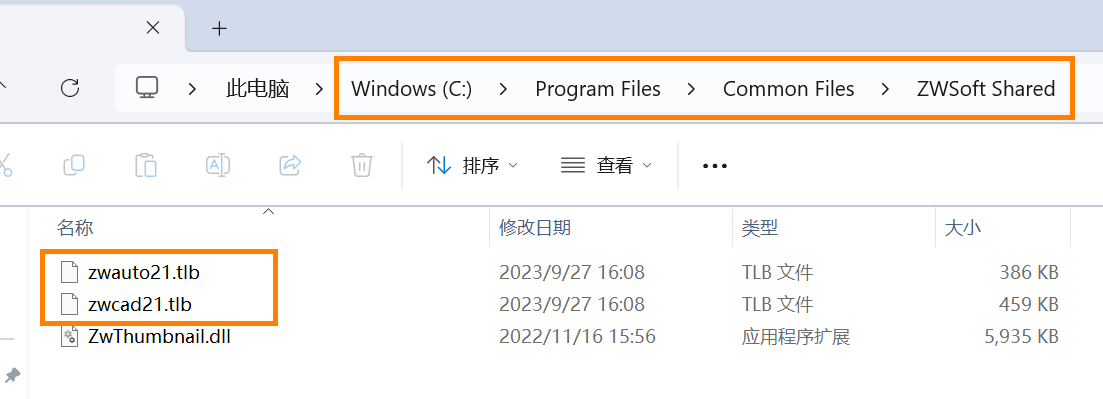
然后,我们需要找一台能够正常使用中望CAD专业版的电脑,把在同样位置的【zwauto21.tlb】和【zwcad21.tlb】这两个文件复制到上一个步骤中特性栏显示空白的电脑上,之后再重启软件就可以解决cad特性栏显示空白这一问题了。
按照上述步骤操作,我们就可以知晓CAD软件特性栏呈现白色没有任何信息时,该如何恢复啦,以上就是本篇文章的全部内容,希望对你有所帮助。
推荐阅读:CAD软件
推荐阅读:CAD如何显示图形线宽
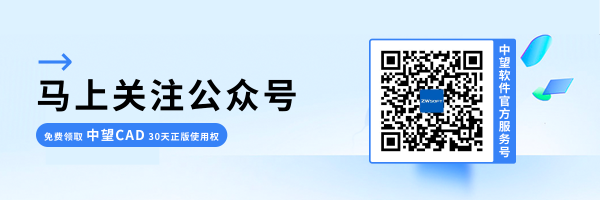
·中望CAx一体化技术研讨会:助力四川工业,加速数字化转型2024-09-20
·中望与江苏省院达成战略合作:以国产化方案助力建筑设计行业数字化升级2024-09-20
·中望在宁波举办CAx一体化技术研讨会,助推浙江工业可持续创新2024-08-23
·聚焦区域发展独特性,中望CAx一体化技术为贵州智能制造提供新动力2024-08-23
·ZWorld2024中望全球生态大会即将启幕,诚邀您共襄盛举2024-08-21
·定档6.27!中望2024年度产品发布会将在广州举行,诚邀预约观看直播2024-06-17
·中望软件“出海”20年:代表中国工软征战世界2024-04-30
·2024中望教育渠道合作伙伴大会成功举办,开启工软人才培养新征程2024-03-29
·玩趣3D:如何应用中望3D,快速设计基站天线传动螺杆?2022-02-10
·趣玩3D:使用中望3D设计车顶帐篷,为户外休闲增添新装备2021-11-25
·现代与历史的碰撞:阿根廷学生应用中望3D,技术重现达·芬奇“飞碟”坦克原型2021-09-26
·我的珠宝人生:西班牙设计师用中望3D设计华美珠宝2021-09-26
·9个小妙招,切换至中望CAD竟可以如此顺畅快速 2021-09-06
·原来插头是这样设计的,看完你学会了吗?2021-09-06
·玩趣3D:如何巧用中望3D 2022新功能,设计专属相机?2021-08-10
·如何使用中望3D 2022的CAM方案加工塑胶模具2021-06-24
·在CAD中如何恢复上一步误删除图形并保留后边继续绘制的图形?2024-02-26
·在CAD工具选项板中如何添加命令选项?2024-02-05
·CAD中命令行的位置不小心移出来怎么将它放回原来的位置2015-12-09
·如何自定义CAD工具栏2023-02-07
·CAD如何将两条直线延长至相交?2022-07-18
·CAD图纸标注中怎么修改尺寸值2018-12-06
·CAD画道路土方断面图的教程2018-07-24
·CAD怎么复制到另一张图纸上2016-04-12














